Slik deaktiverer du annonser og varsler i Windows 10s filutforsker

Microsoft tester nå nye "varslingsmeldinger" i Windows 10s filutforsker. Disse meldingene gir informasjon om nye Windows-funksjoner. De vises først i bygg 14901, den første Insider Preview-versjonen av Windows 10, utgitt etter jubileumsoppdateringen.
Disse varslene vises for øyeblikket bare hvis du bruker en Innsideforhåndsvisning av Windows 10. Men de kan vises på Den stabile versjonen av Windows 10 snart, siden Windows 10 Anniversary Update ser ut til å støtte disse meldingene.
Slik deaktiverer du meldingsmeldinger i File Explorer
Mens du bare kan klikke på en "x" øverst til høyre av meldingsmeldingen i Filutforsker for å avvise det, vil det ikke deaktivere meldingene permanent. Denne knappen avviser bare en individuell melding. Du fortsetter å se fremtidige varslingsmeldinger som Microsoft sender.
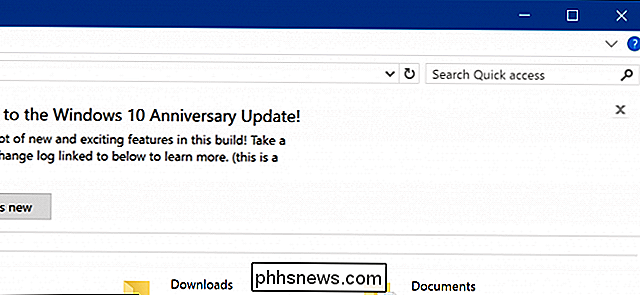
Hvis du ikke vil se flere varslingsmeldinger i Filutforsker, må du deaktivere denne funksjonen helt. Alternativet for å deaktivere disse meldingene er imidlertid forvirrende.
Klikk på fanen "Vis" øverst i vinduet Filutforsker og klikk på "Alternativer" -knappen.
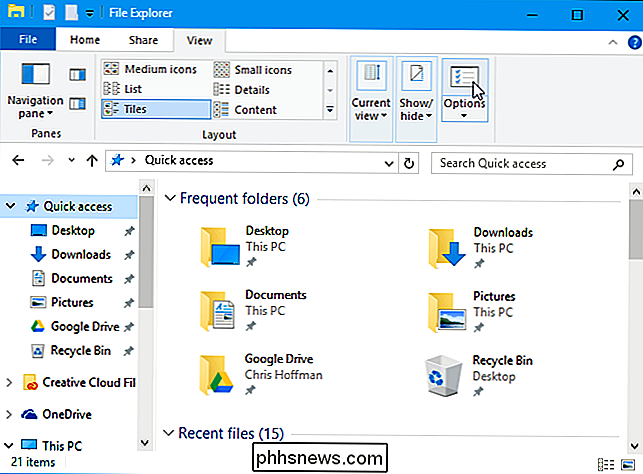
Klikk på kategorien "Vis" øverst i vinduet Mappevalg som vises. Rull ned, fjern merket "Vis synkroniseringsleverandørvarsler", og klikk "OK" for å lagre innstillingene dine.
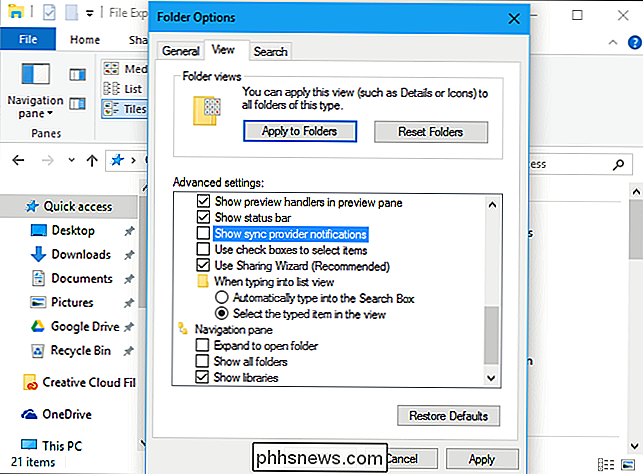
Når du har endret dette alternativet, bør du ikke se noen fremtidige varslingsmeldinger i Filutforsker. Du vil fortsette å se varselmeldinger med informasjon om Windows andre steder, for eksempel i Handlingssenteret og på Startsiden for Microsoft Edge.
Gitt navnet på dette alternativet, kan du kanskje lure på om deaktivere dette alternativet også deaktiverer andre nyttige egenskaper. Det ser ikke ut til at dette alternativet for øyeblikket kontrollerer andre funksjoner i Filutforsker. Det er lite dokumentasjon om dette alternativet, og det kan være helt nytt i jubileumsoppdateringen. Det er mulig at deaktivere dette alternativet også kan deaktivere fremtidige varslingsbannere fra OneDrive i File Explorer, men vi har ikke sett noen meldingsmeldinger fra OneDrive ennå.

Slik laster du ned Wikipedia for frakoblet, din fingertupp Lesing
Har du noen gang ønsket at du kan laste ned Wikipedia i sin helhet, og få en kopi av den på din PC eller Android-nettbrett ? Det er faktisk en enkel måte å gjøre dette på, selv om du trenger litt ekstra diskplass og litt tid. Det er noen mulige mulige årsaker der du kanskje vil ha din egen personlige kopi av Wikipedia på datamaskinen din.

Slik finner du et iOS-program som mangler fra startskjermbildet
Du er sikker du har appen på iPhone, men det er ingen steder å finne. Ble det begravet i en av hjemmeskjermsidene dine? Var det tapt i en mappe? Har du ved et uhell slettet det? Uansett hvordan det gikk glipp av, kan du finne det med dette enkle trikset. For å finne den manglende appen, sveip til høyre på iPhone eller iPad fra startskjermen for å avsløre Spotlight-søkeboksen.



